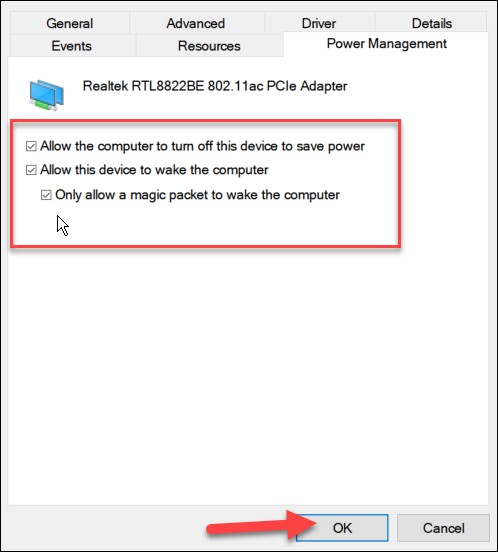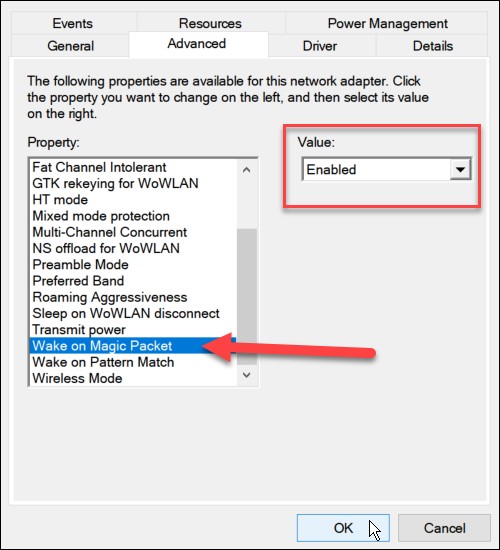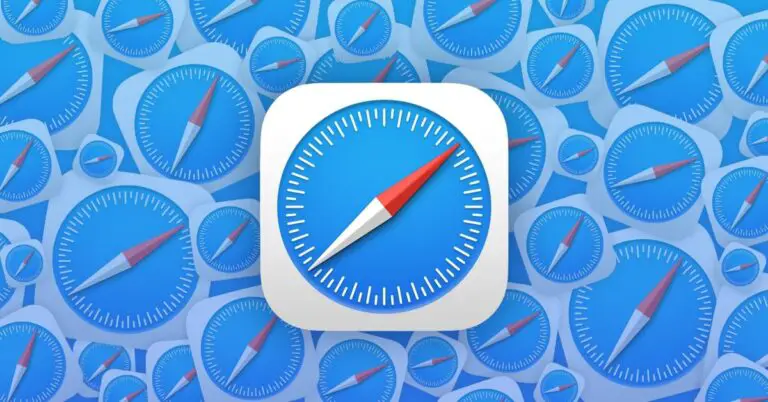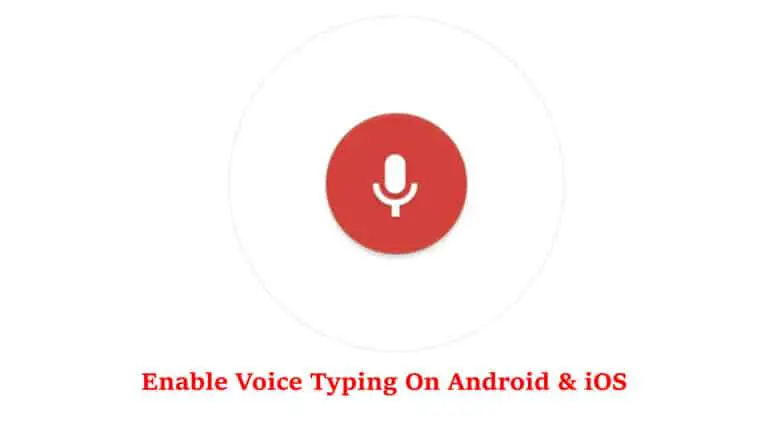Cómo activar la función Wake on LAN en una PC con Windows 11
El sistema operativo Microsoft Windows viene con la función Wake on LAN (WoL) que también está disponible en el sistema operativo Windows 11. Esta es una función de red utilizada por los profesionales de la informática durante años. Como sugiere su nombre, le permite activar de forma remota una computadora con un paquete de datos "mágico" enviado desde otra PC en su red.
Su funcionamiento es bastante sencillo. La PC remota "escucha" en modo de espera o hibernación el paquete de datos y, si se detecta el paquete, la PC se activa. Esto permite un acceso más fácil a otras máquinas con Windows en una red. Si desea habilitar Wake on LAN en Windows 11, aquí hay una guía paso a paso.
Cómo habilitar la función Wake on LAN en Windows 11
Paso 1: Ingrese la configuración del BIOS durante el proceso de inicio de la computadora.
Paso 2: En la sección BIOS / UEFI, vaya a "Opciones de energía" o "Avanzado", luego habilite las opciones "Wake on LAN".
Tenga en cuenta que las características o secciones serán diferentes según el fabricante de la computadora. Por lo tanto, es posible que desee consultar la documentación de soporte del fabricante de la PC para obtener más detalles si no puede encontrar la opción en su dispositivo.
Paso 3: Ahora, cuando se cargue la computadora, abra el "Administrador de dispositivos" haciendo clic derecho en el menú de inicio y seleccionando la opción del menú que aparece.
Paso 4: En el Administrador de dispositivos, expanda Adaptadores de red, haga clic con el botón derecho en el adaptador Ethernet y seleccione Propiedades.
Paso 5: En la ventana Propiedades que se abre, navegue hasta "Administración de energía" y asegúrese de marcar todas las opciones disponibles, incluido "Permitir que solo un paquete mágico active la computadora".
Paso 6: Ahora vaya a la pestaña "Avanzado" y resalte "Wake on Magic Packet" en la opción Propiedad, establezca el cuadro "Valor" en Habilitado y haga clic en Aceptar.
Eso es. La función Wake on LAN ahora está habilitada en su computadora con Windows 11 y comienza a usarla. Si eso no funciona, primero puede intentar reiniciar su PC y verificar que su PC esté en modo de suspensión o hibernación para que funcione. También asegúrese de conectar su PC solo a través de Ethernet.